美图秀秀制作全屏海报的图文操作过程
时间:2022-10-26 13:41
美图秀秀这款应用大家熟悉吗?但大家或许不知道美图秀秀制作全屏海报的操作,那么今天笔者就讲解美图秀秀制作全屏海报的图文操作方法哦,希望能够帮助到大家呢。
美图秀秀制作全屏海报的图文操作过程

1、首先打开美图秀秀软件,打开方法,点中桌面“美图秀秀”图标鼠标左键连续两下双击打开。点击“拼图”,如图所示;
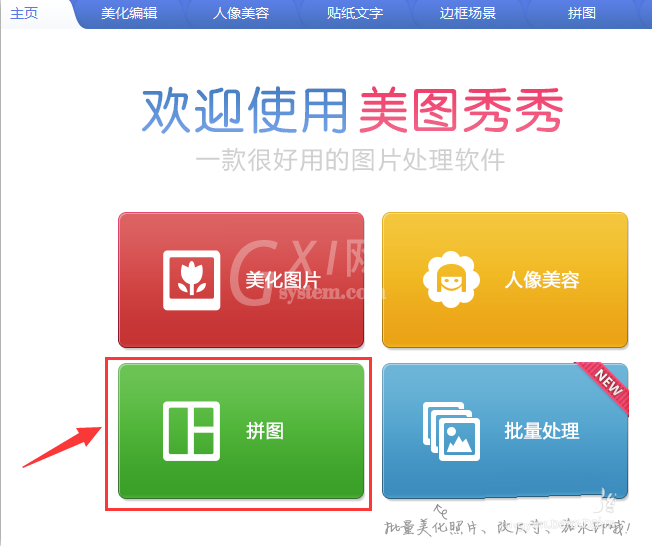
2、进入拼图页面,不需要打开图片,在左侧点击“自由拼图”,
3、进入“自由拼图”页面,是不需要增加图片的,如图所示;
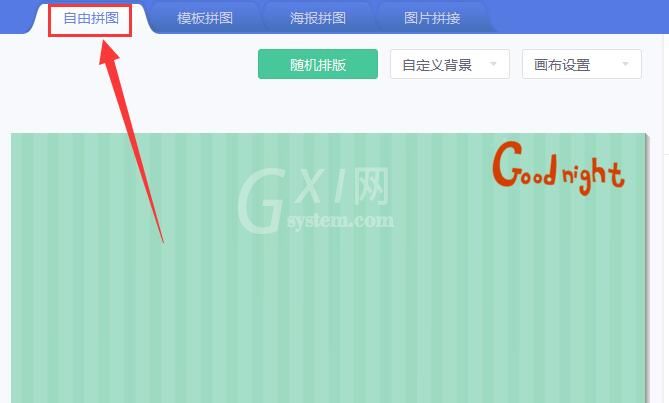
4、在“自由拼图”的右边打开“画布设置”选择自定义尺寸,宽1920高500的像素。
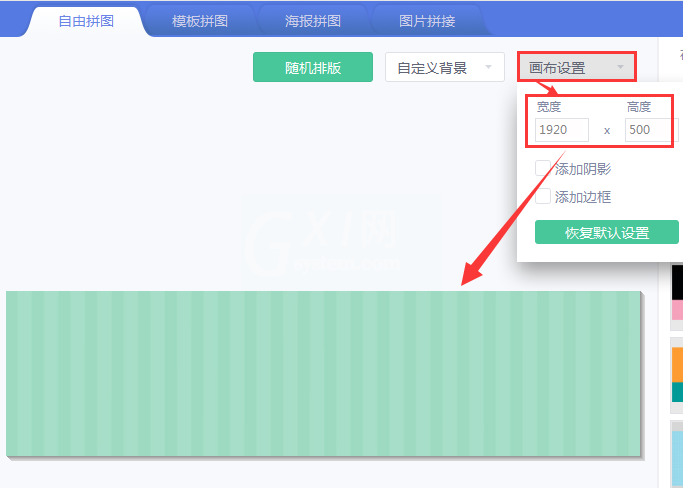
5、自定义背景,选择和自己旺铺相近的背景颜色。
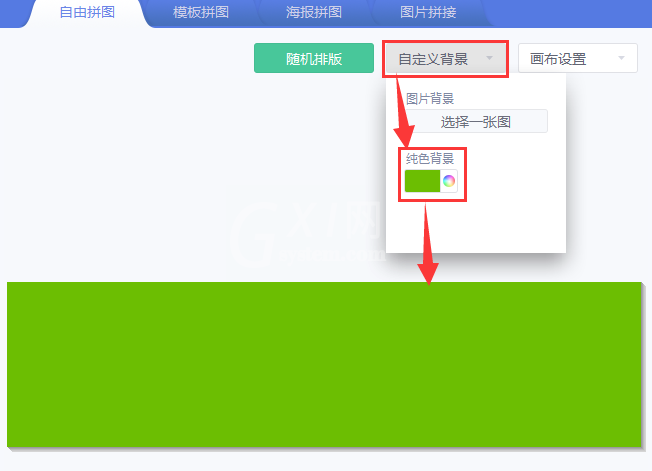
6、设置好颜好,点击右下角"确定"即可.
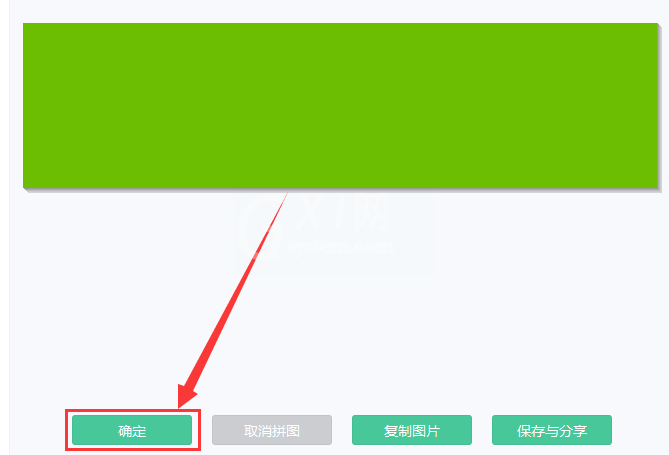
7、查看刚才我们所做的图片像素,1920*500。
8、最后一步,保存,并且给图片命好名称,这样一张全屏海报背景就做好了。
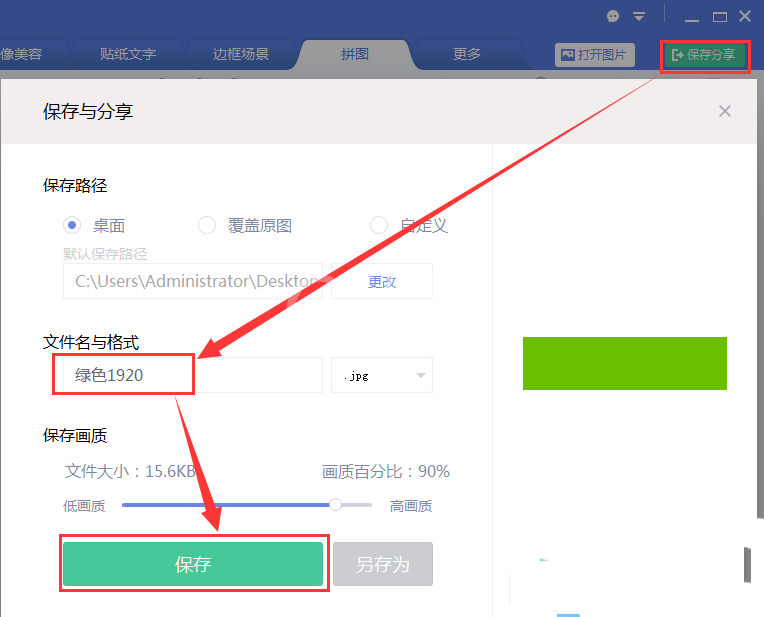
学完本文美图秀秀制作全屏海报的图文操作过程,是不是觉得以后操作起来会更容易一点呢?



























